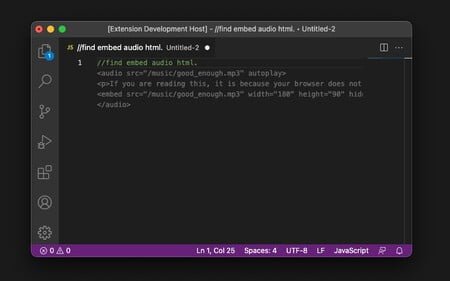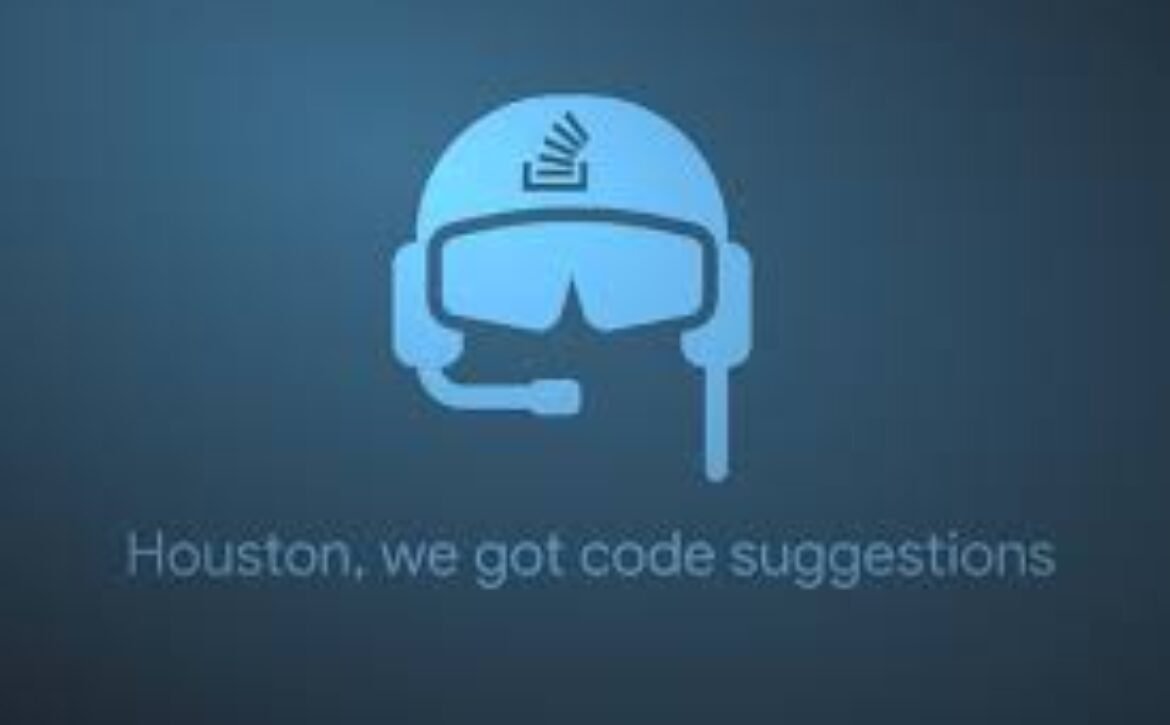Captain Slack, una alternativa open source a GitHub Copilot que recurre a StackOverflow en lugar de a la inteligencia artificial
Hace unos días, el desarrollador Hieu Nguyen se levantó por la mañana y vio el revuelo que había causado el lanzamiento de GitHub Copilot, la plataforma de GitHub que, recurriendo a la IA de GPT-3, ayuda al desarrollador a programar software sugiriendo código. Y decidió hacer algo “parecido”, sólo “por diversión”, como él mismo explica en HackerNews.
Pero Nguyen no sólo no tenía ningún acuerdo con OpenAI que le permitiese usar GPT-3, de modo que no tenía intención de utilizar inteligencia artificial. Tampoco tiempo, dado que quería lanzar su creación lo antes posible, aprovechando el ‘hype’ en torno a Copilot.
Así que decidió crear una extensión para Visual Studio Code, denominada Captain Stack, que sólo imitara en apariencia el funcionamiento de la plataforma de GitHub. En su lugar, funcionaría “filtrando los resultados de búsqueda de Google y devolviendo una lista de opciones de código sugerido”, y dándonos la opción de autocompletar nuestro código con dicha sugerencia.
Pese al enfoque puramente lúdico de su herramienta, su autor confiesa que rápidamente se dio cuenta “de que este método es bastante efectivo, ya que eso es justo lo que los desarrolladores suelen hacer“. ¿Y dónde busca estas respuestas?
Fácil, donde lo haría cualquier desarrollador: en StackOverflow. Como bien dice un usuario de HackerNews, “Tú lo llamas ‘parodia'”, yo digo “Esto podría ser realmente útil”.
¿Cómo usar Captain Stack?
Para probar esta extensión, deberemos tener instalada la versión inestable de Visual Studio Code, VSCode insiders, y luego seguir los pasos detallados en la documentación del repositorio de Captain Stack. Una vez instalada, deberemos asegurarnos de activar la característica ‘showInlineCompletions‘ en la configuración del editor.
Una vez hecho eso, en la ventana de edición donde estemos escribiendo código deberemos teclear ‘//find’ y, a continuación, las palabras clave de la búsqueda que habríamos llevado a cabo en Google…
…tal como se aprecia en la siguiente captura, en la que se ha utilizado la búsqueda “embed audio html”, y Captain Slack ha insertado un ejemplo básico de uso de la etiqueta.
Información extraída de Genbeta, puedes ingresar en su sitio web https://www.genbeta.com/